INSTALL DAN KONFIGURASI DNS SERVER DI DEBIAN VIA VMWARE
DNS (Domain Name Server) adalah server yang digunakan untuk mengetahui IP Address suatu host lewat host name-nya. Dalam dunia internet, komputer berkomunikasi satu sama lain dengan mengenali IP Address-nya.
Lalu, apakah DNS Server itu? DNS server adalah server komputer yang terhubung ke DNS. DNS server ini
lah yang bertugas untuk mengatur software network khusus yang memetakan
alamat IP yang berisi database network hostname.
Kali
ini kita akan mempelajari bagaimana cara membuat DNS Server di mesin
virtual yakni debian. Baiklah langsung saja tutorialnya.
Silahkan
login terlebih dahulu, kemudian masuk sebagai root dengan perintah “su”
Masukkan
DVD dengan perintah “apt-cdrom add”, lalu
klik ikon DVD dibawah dan pilih settings, masukkan DVD Binary-1 setelah itu
klik enter
Ketikkan
perintah “nano /etc/network/interfaces” untuk
konfigurasi IP. Masukkan IP sesuai keinginan anda. Disini saya menggunakan IP 192.168.1.1 dengan Netmask 255.255.55.0. Save konfigurasi tersebut
dengan mengetikkan kombinasi dari CTRL +
O, Enter, CTRL + X.
Restart
network dengan perintah “/etc/init.d/networking
restart” lalu enter
Cek IP
dengan perintah “ifconfig” lalu
enter
Install
Bind9 sebagai paket DNS nya. Ketik “apt-get
install bind9” lalu enter. Selanjutnya system akan meminta konfirmasi
apakah kita yakin akan melakukan installasi paket aplikasi bind9. Tekan y pada keyboard dan tekan enter untuk
melanjutkan
Selanjutnya adalah proses pengcopyan
file konfigurasi yang berguna untuk menerjemahkan ip address menjadi sebuah
domain. File konfigurasi defaultnya adalah db.local. Kita akan mengcopy
file tersebut dengan menggunakan perintah “cp /etc/bind/db.local
/var/cache/bind/db.fabela” (db.fabela bisa kalian ganti sesuai nama
kalian ) Tekan enter untuk melanjutkan
Kemudian copy juga untuk file db.127.
File ini berguna untuk menerjemahkan domain menjadi sebuah IP address. Gunakan
perintah “cp /etc/bind/db.127 /var/cache/bind/db.192” (db.192
bisa kalian ganti sesuai dengan IP Address awalan kalian) tekan enter untuk
melanjutkan
Selanjutnya kita akan melakukan
konfigurasi terhadap file named.conf dengan menggunakan perintah ”nano
/etc/bind/named.conf” tekan enter untuk melakukan
konfigurasi.
Silahkan
isi dan tambahkan seperti dibawah ini. Kemudian simpan
Lakukan konfigurasi untuk file db.fabela, input yang
kita gunakan adalah ”nano /var/cache/bind/db.fabela” tekan enter
Ubah localhost sesuai dengan domain yang kalian isi di file
named.conf, saya disini menggunakan domain fabela.com dan
jangan lupa isi Ip Addressnya, lalu simpan
Lakukan konfigurasi yang serupa pada file db.192 inputnya
adalah “nano /var/cache/bind/db.192” lalu enter, setelah itu simpan
Edit
file resolv.conf dengan perintah “nano
/etc/resolv.conf” lalu enter. Isikan
IP Address dan nama domain kalian
Install
paket dnsutils dengan perintah “apt-get
install dnsutils” lalu enter
Cek DNS dengan input ”nslookup” lalu
ketik nama domain DNS dan juga alamat IP DNS. Jika konfigurasi DNS berhasil
maka tampilannya seperti gambar dibawah ini.
Sekian tutorial dari
saya semoga bermanfaat :D
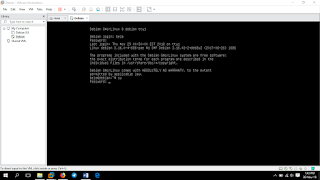





















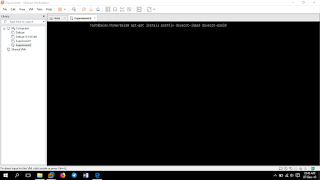
Comments
Post a Comment